几何画板作为人民教育出版社的指定教育软件,利用其强大的动画功能,不仅可以制作图形变换动画,还可以利用参数的变化制作动态的函数图像。那又怎么样?接下来,边肖将为您带来答案。
制造方法:第一步:创建新参数。
作为专业的绘图工具,双击桌面上的软件图标,打开几何画板软件。点击上面菜单栏中的数据菜单,从下拉选项中选择“新建参数”命令,如下图所示。
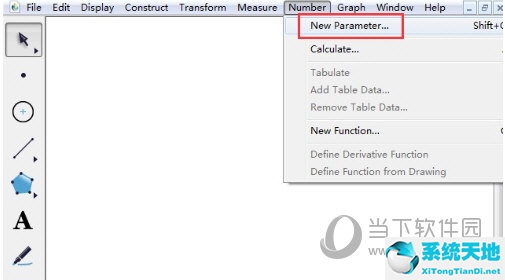
执行上述命令后,会弹出一个新的参数对话框,依次创建参数A、B、C。参数值将保持默认值,公司将被选择为无。

第二步构造函数
点击上面菜单栏中的绘图菜单,从下拉选项中选择绘制新函数命令,弹出新函数对话框。依次点击参数A,*,2,参数B,*,X,参数C,如下图。
最后,单击确定。
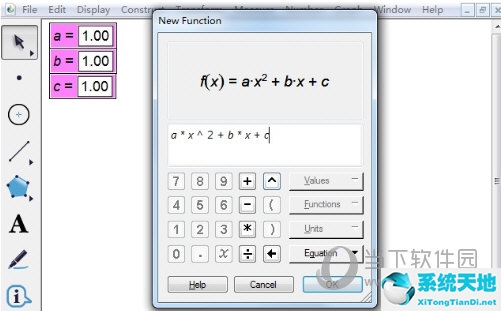
在上图的新建函数对话框中输入解析公式后,点击确定绘制二次函数图像,如下图所示。
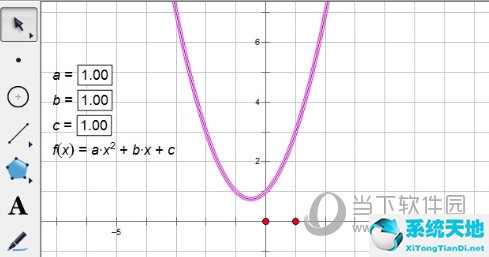
步骤3:演示参数动画
用鼠标选择参数A、B、C,用键盘上的“”和“-”键控制参数的变化,从而改变二次函数的图像,如下图所示。当然,如果你觉得手动控制参数很麻烦,可以设置关于参数的操作按钮来控制。
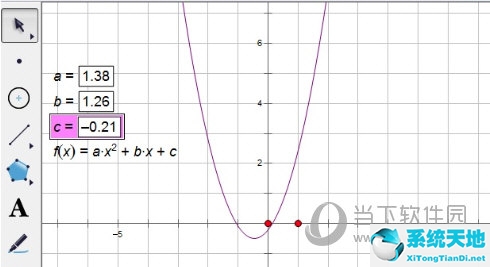
以上是创建几何画板参数化动画的方法。你可以通过改变参数值来控制函数图像的变化,非常方便快捷。看完以上步骤,相信你已经掌握了。


